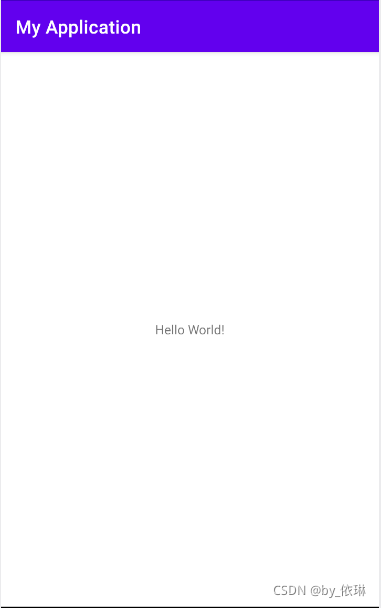对新手超级友好的Android Studio安装配置教程及调试
安装需要工具
JDK1.8
下载地址: https://pan.baidu.com/s/187cXQ1hLbrBai0TBIeyeaA 提取码: 7ya9
android Studio 3.5.2
下载地址:https://dl.google.com/dl/android/studio/install/3.5.2.0/android-studio-ide-191.5977832-windows.exe
gradle 6.5.0
下载地址:链接: https://pan.baidu.com/s/1cgOp8OzM7R6TwoSsn2H-5w 提取码: titm
本文测试vm虚拟机安装的win10,安卓模拟器为雷电模拟器安卓版本为7.0,新手学习足够使用,正式开发都采用真机调试
**安装的机器用户名不能中文!!!安装的机器用户名不能中文!!!安装的机器用户名不能中文!!!**否则在后续使用中很容易出现各种各样不可预知的错误
开始安装jdk1.8如果具备环境可跳过此步骤
2.检测jdk环境
2.1win键+R弹出运行界面如图2.1
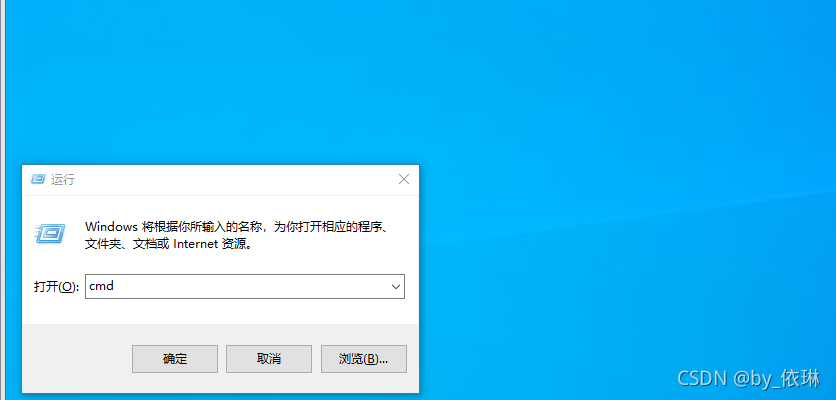
2.2输入cmd按回车如下图
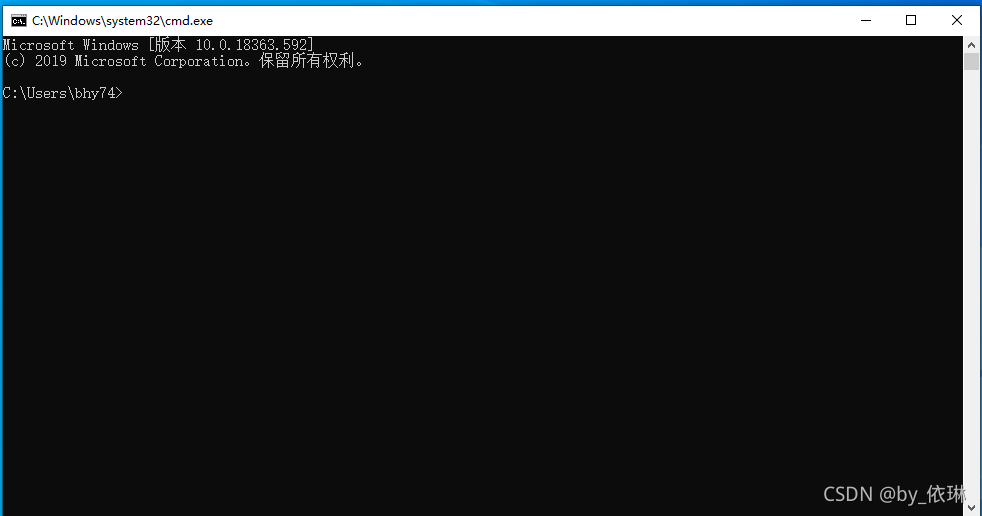
2.3输入java -version如下图。如果和我一样需要安装jdk如果提示java版本号1.8及以上则不需要

2.4双击jdk安装包出现提示,点击下一步
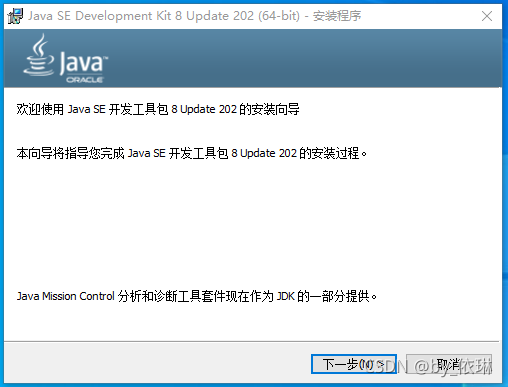
2.5这个页面可以设置安装位置以及需要的环境默认即可点击下一步
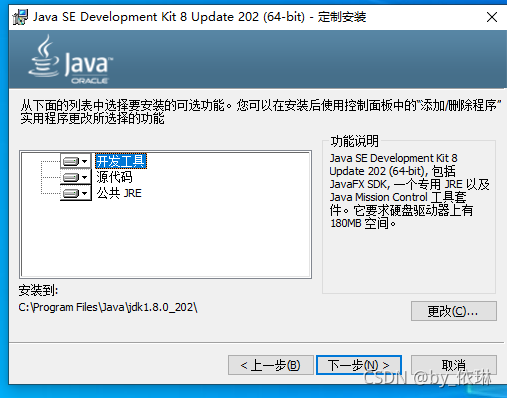
2.6进度条滚动完成后出现确认条款界面如下图点击确定即可。注部分机器可能出现进度条卡顿情况
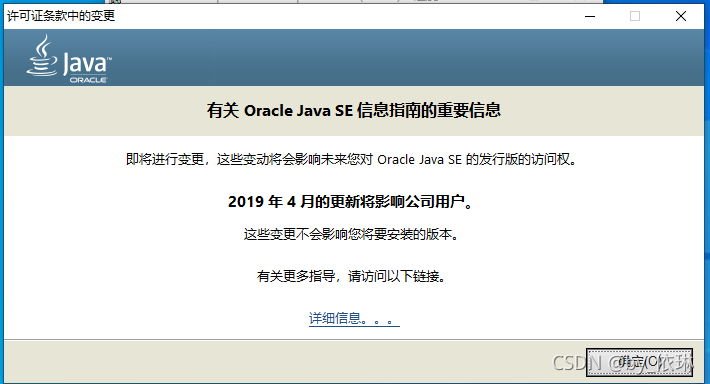
2.7设置jre点击下一步
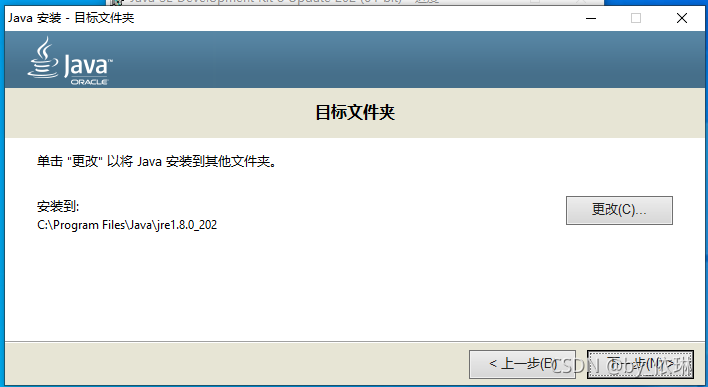
2.8滚动条完成后如下图安装成功
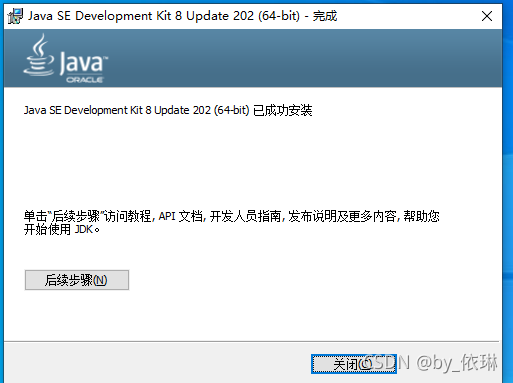
3安装android studio
3.1双击android studio安装包出现下图,然后点击next
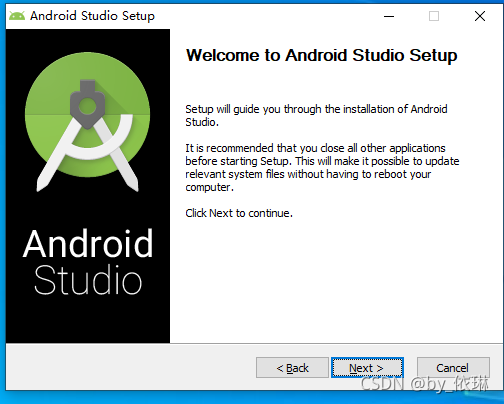
3.2图中用红色椭圆圈中的选项一定是被勾选的状态然后点击next
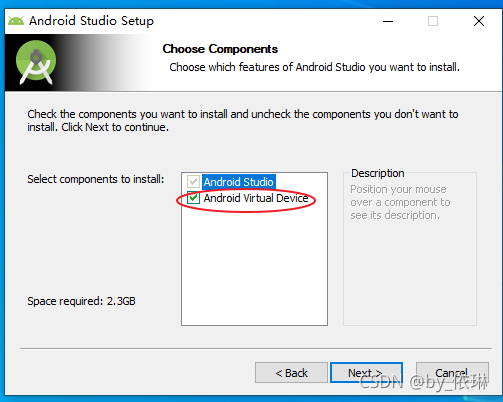
3.3设置安装位置可根据自己需要设置路径不要中文以及各种非法字符点击next
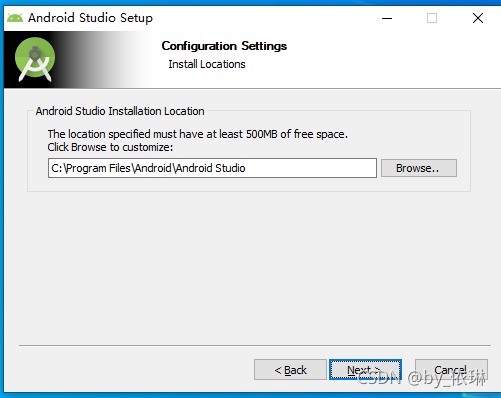
3.4接上图直接点击Install选项
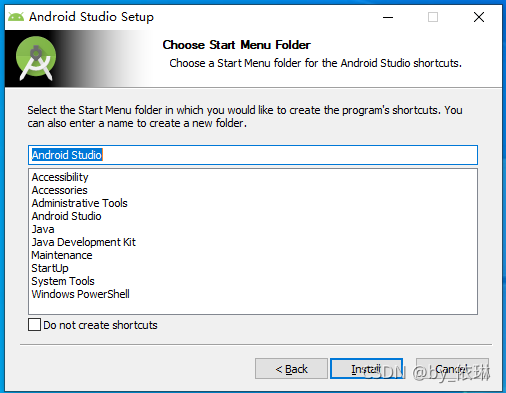
3.5进度条走完后点击next
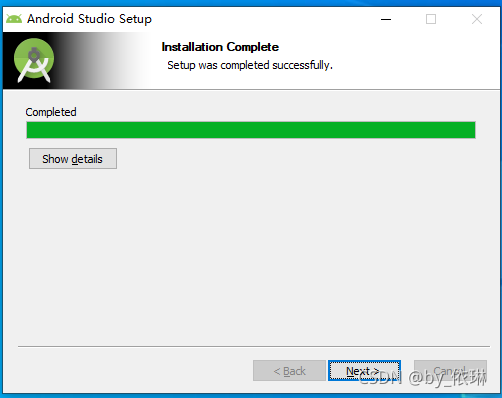
3.6点击finish即可开始配置Android Studio了
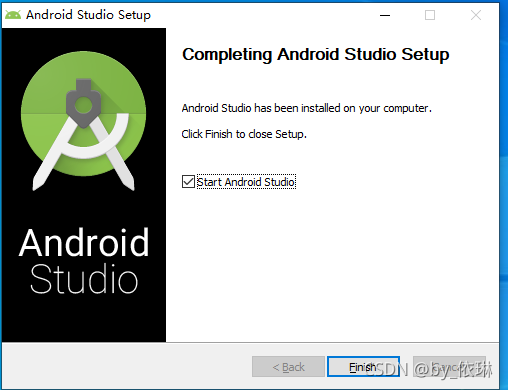
4配置android Studio注意整个过程需要联网,尽量不要使用校园网,网络环境不好的小伙伴请自备梯子。当然不用梯子会经常网络超时
4.1运行之后出现任何界面请点击cancel。总之先让他出现下图就可以,因为机器不一样有的机器可能会直接配置sdk所以为了阅读的人都统一安装大家最好都跳到这个界面一路退出就可以
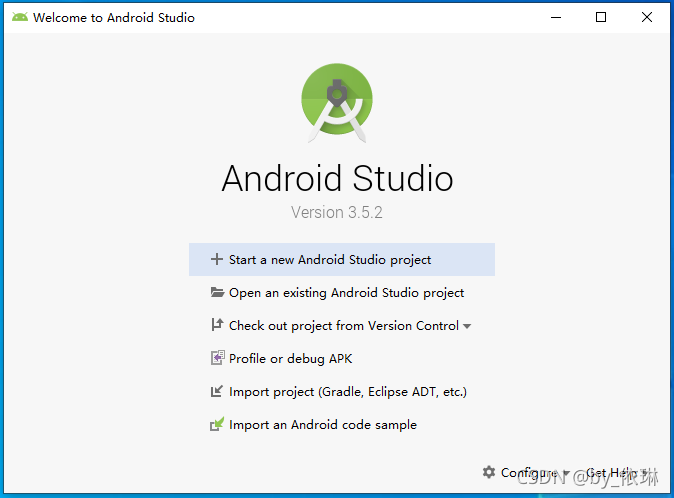
4.2点击Start a new Android Studsio project会提示你缺少sdk此时点击Open SDK Manager
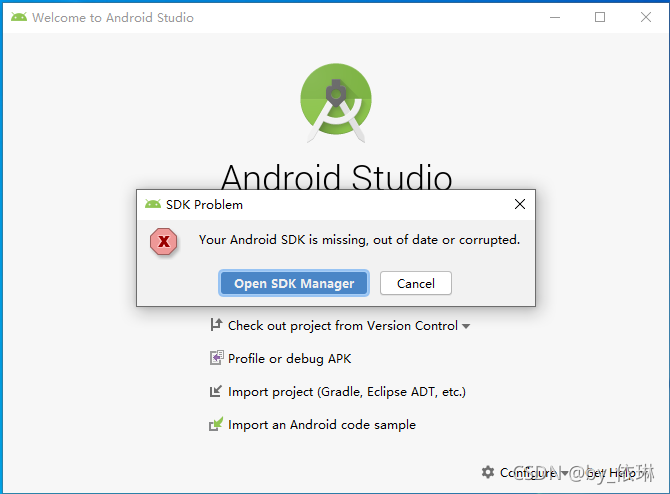
4.3出现管理Android SDK界面点击箭头处Edit

4.4这里设置位置建议大家默认,当然可以自行修改,但不要有非法字符
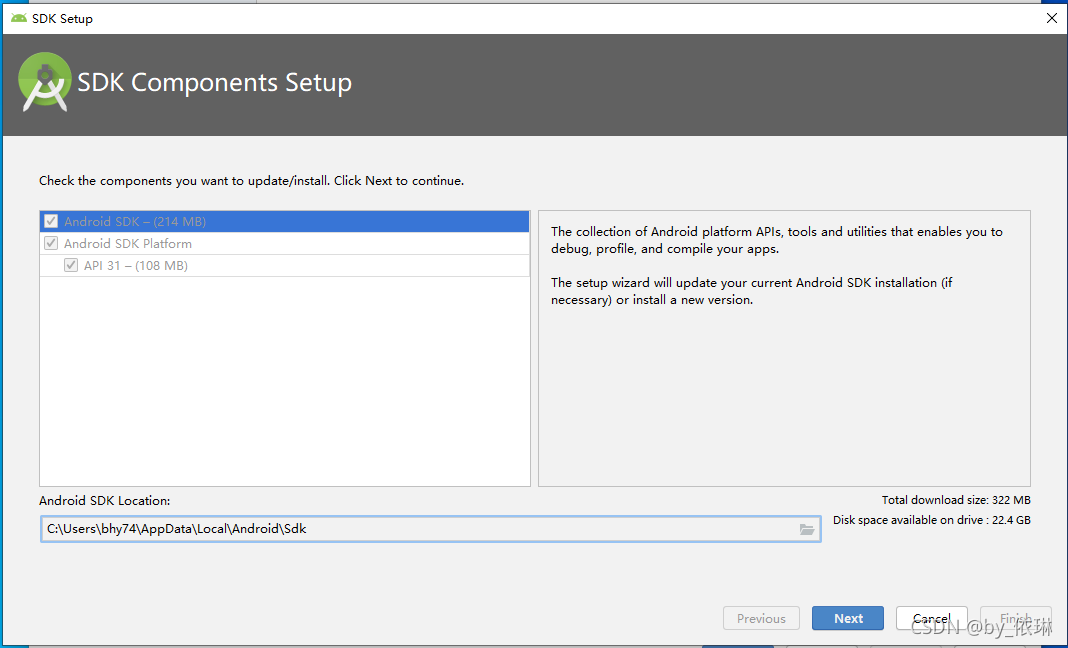
4.5出现下图点击next
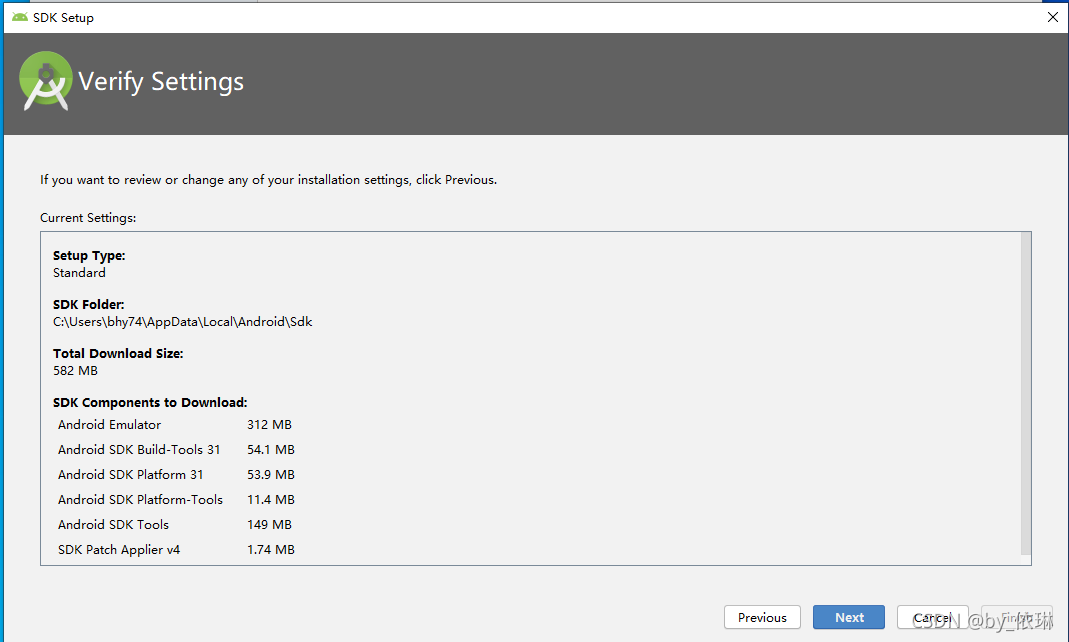
4.6等待下载安装sdk完成点击finish即可
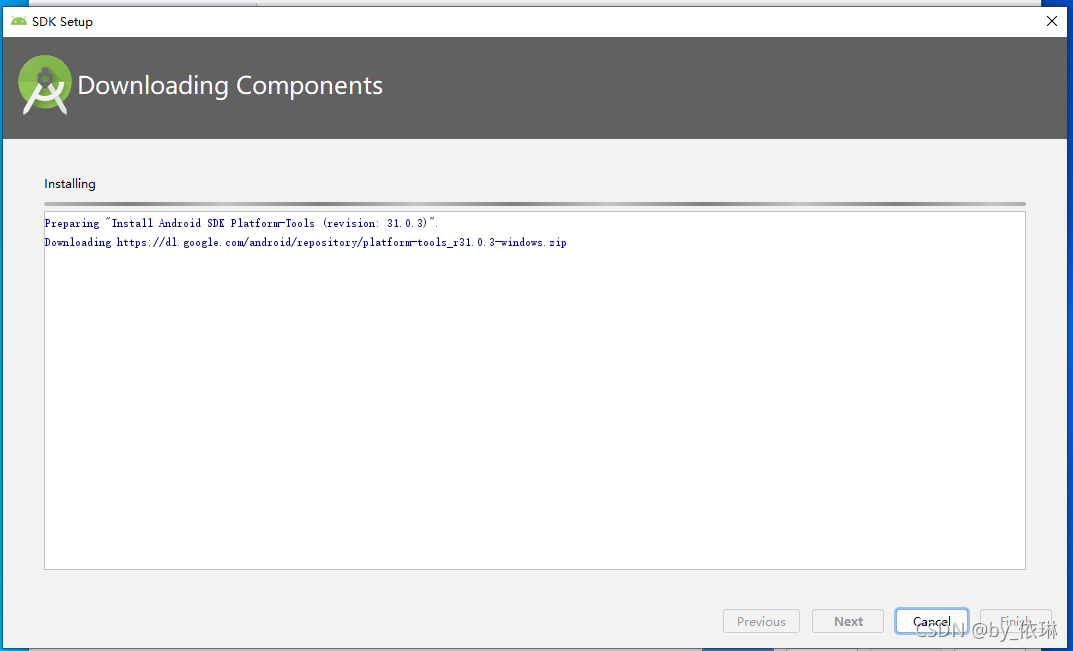
5.Android Studio调优
5.1设置Android Studio守护进程
5.1.1打开计算机在地址栏输入C:\Users\你的用户名\.gradler然后回车跳转如图文件可能或多或少。不要紧
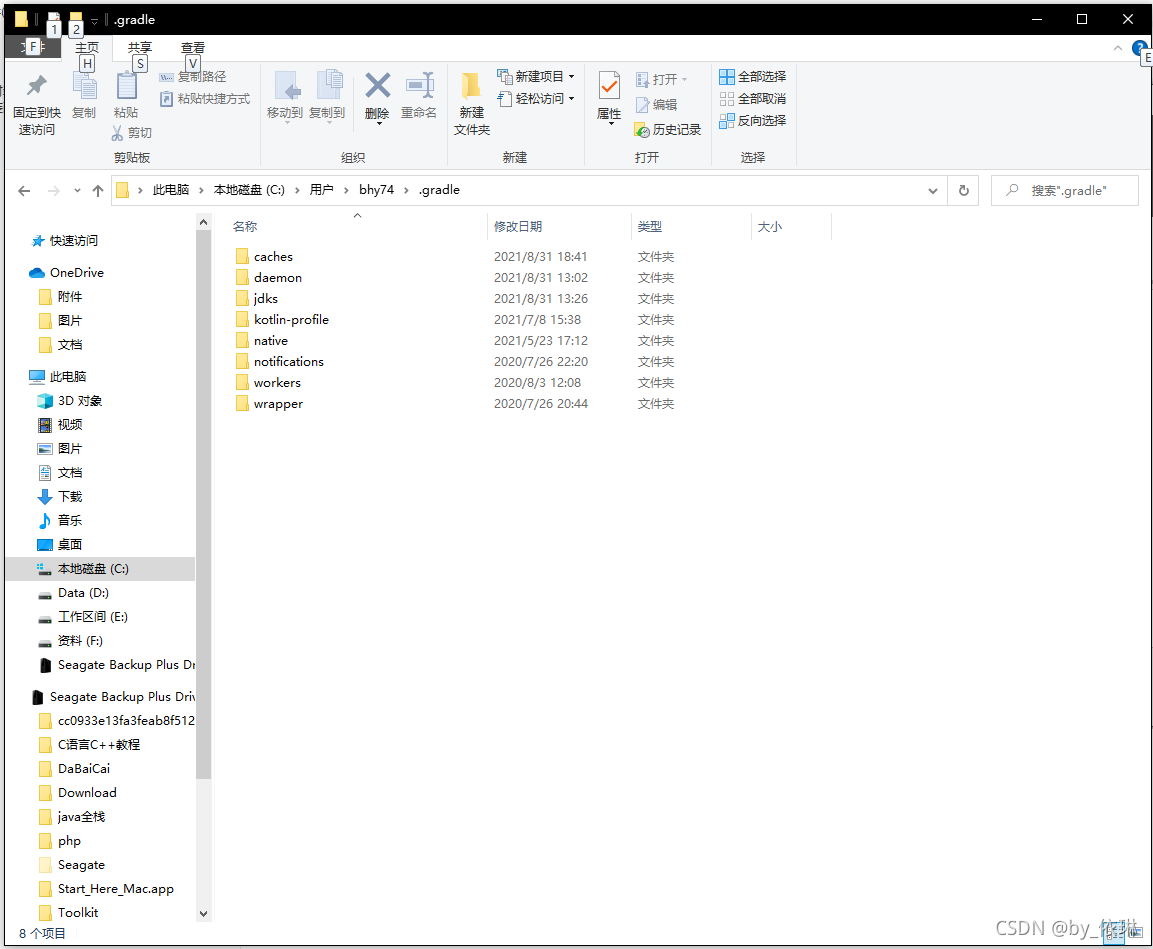
5.2将下面的文件重名名为复制进去,如图
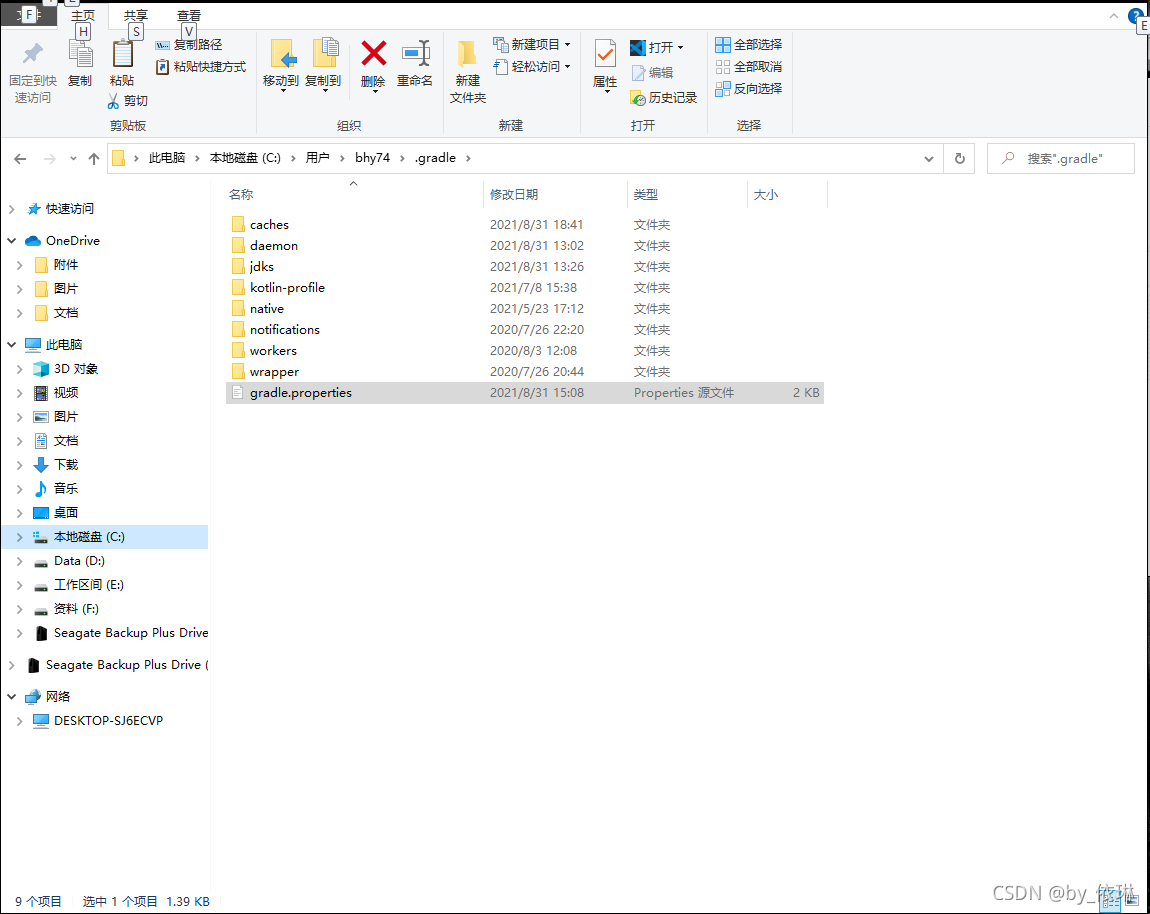
链接: https://pan.baidu.com/s/1LC6ZmMTCTjohoP5zizfBgw 提取码: w79k
6开始运行第一个安卓项目
6.1在创建项目之前将下载好的gradle-6.5-all.zip文件放到任意磁盘根目录。文件名不一样自行修改比如我的就是c盘根目录然后运行雷电模拟器
这里不贴图了
6.2点击椭圆选中区域
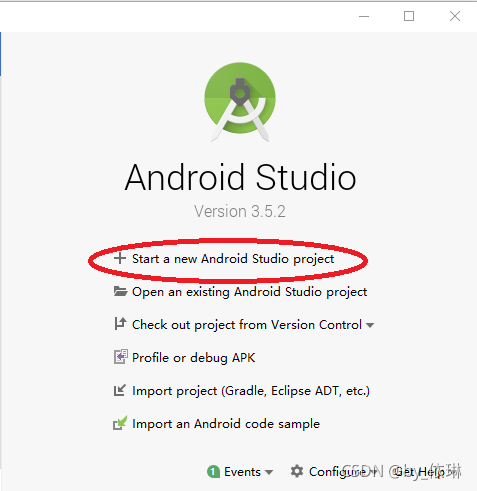
6.3选择箭头选中区域然后下一步
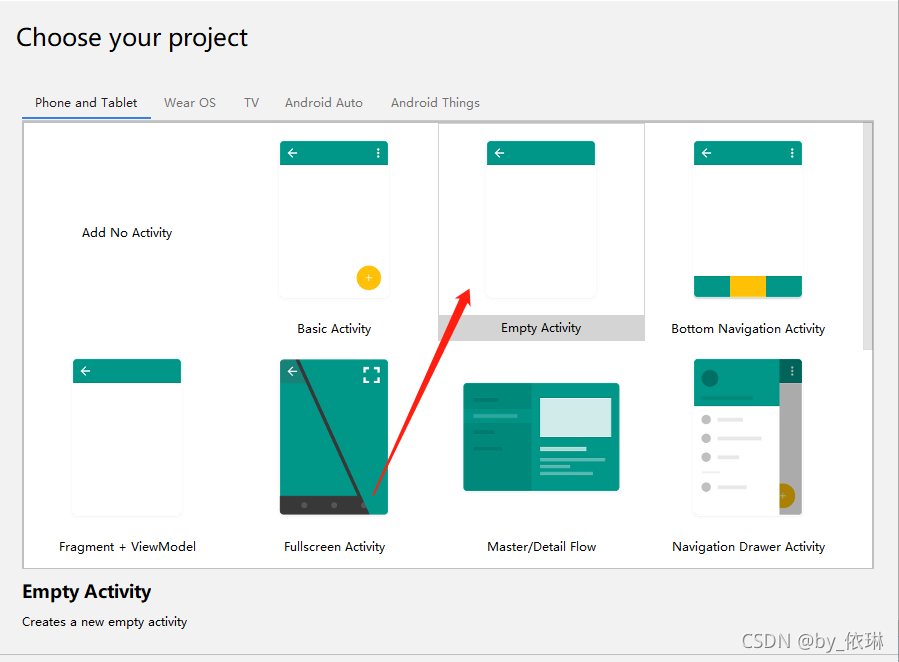
6.4按照图片参数进行设置就可以实际开发可自行根据需求修改
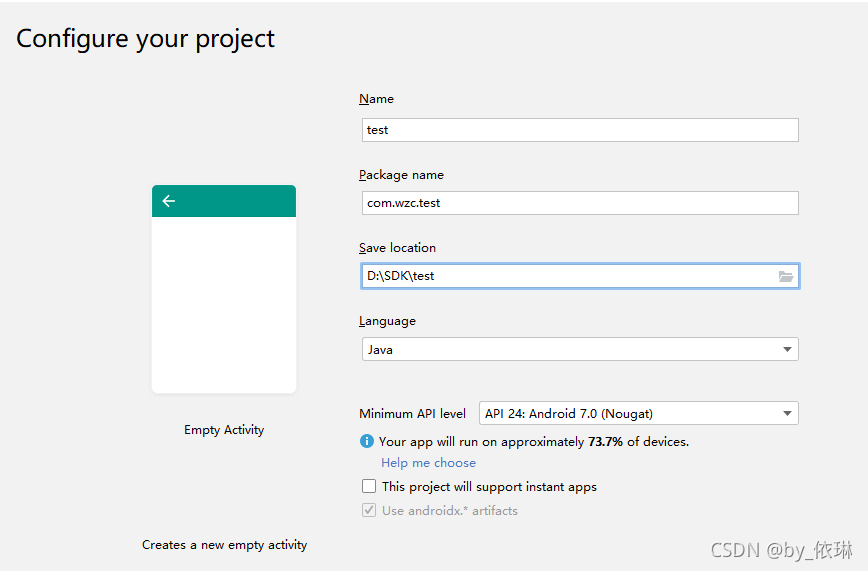
6.5配置本地gradle工具包(好处:加快下载进程并且可自定义版本)
点击红色选中区域改为project然后点击gradle文件夹再点击wrapper设置gradle-wrapper.properties。
主要修改distributionUrl属性如图第六行代码。将gradle工具指向本地gradle然后重启下ide。这里解释下为什么要重启 。因为很多小伙伴的工具做完这些步骤。build环节还未完成。不能重新build所以我们重启工具让他下次进来直接按照设置好的编译。
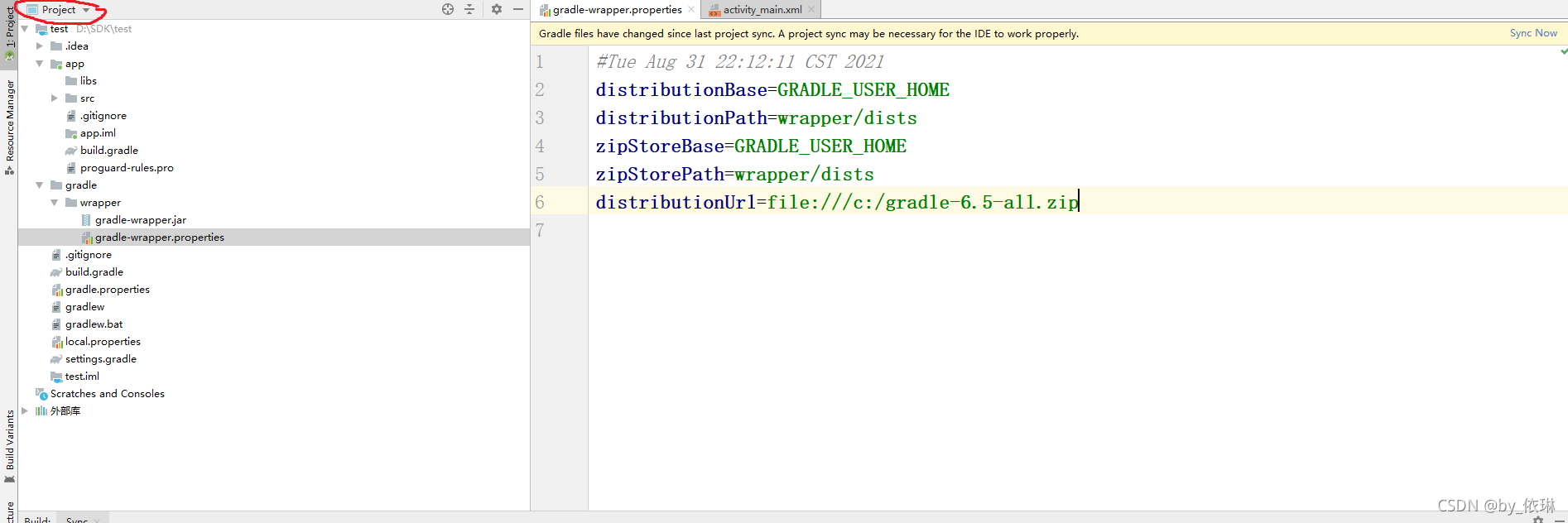
6.6重启完成并且底部没有任何进度条的时候点击右上角绿色运行按钮